- タスクバー(通知領域)での操作「ファイル」メニューの「タスクバーへ移動」を選択すると、ウインドウは隠され、デスクトップ右下のタスクバー(通知領域)に下のようなVisolveのアイコンが表示され、タスクバーモードで動作します。このアイコンをクリックすることにより、スクリーン全体の色変換を実行できます。 マウスの左、右どちらのボタンでクリックするかによって、それぞれ以下が実行されます。
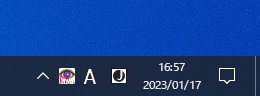
- 左ボタン最後に実行した色変換、またはイメージ取り込み時に実行する色変換(設定により指定)が、スクリーン全体のイメージに適用されます。 イメージ取り込み時の動作として「無変換」が選択されている場合は、色変換は行われません。
- 右ボタン簡易メニューを表示します。 このメニューには、「ウインドウ表示」、「設定...」、「終了」の3項目が含まれています。 「ウインドウ表示」を選択すると、タスクバーのアイコンが消され、ウインドウが表示されます。
イメージがクリアされると、元のカーソルに戻ります。
- タスクバーモードでのショートカットキータスクバーのアイコンクリックによりカーソルが上図のようになっている間は、ショートカットキーにより、適用する変換を切り替えることができます。 各変換とショートカットキーとの対応は、Visolve Deflector の変換メニューを参照してください。 例えば、赤フィルターに切り替える場合は、コントロールキー(Ctrl)とRキーを同時に押してください。
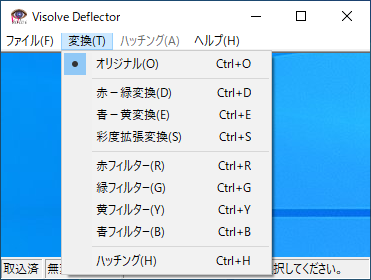 各変換とショートカットキーの対応
各変換とショートカットキーの対応 - ショートカットキーによる操作例タスクバーモードでのVisolveアイコン
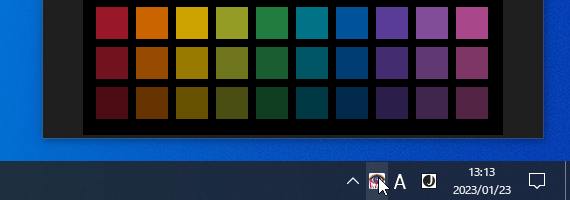 Visolveアイコンをクリック
Visolveアイコンをクリック 赤-緑変換(取り込み時に実行指定されている変換)が適用される
赤-緑変換(取り込み時に実行指定されている変換)が適用される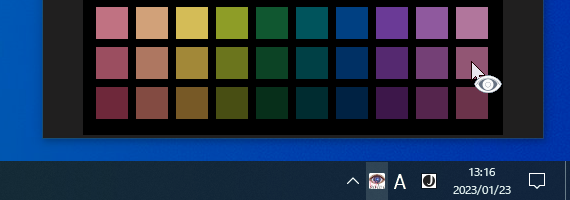 ショートカットキー:Ctrl+R(赤フィルター)を押下
ショートカットキー:Ctrl+R(赤フィルター)を押下 赤フィルターが適用される
赤フィルターが適用される ショートカットキー:Ctrl+G(緑フィルター)を押下
ショートカットキー:Ctrl+G(緑フィルター)を押下 緑フィルターが適用される
緑フィルターが適用される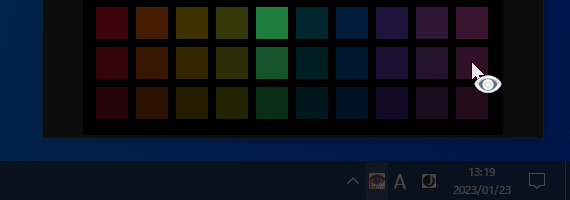 スクリーン上の任意の箇所をクリック
スクリーン上の任意の箇所をクリック オリジナルのスクリーンに戻る
オリジナルのスクリーンに戻る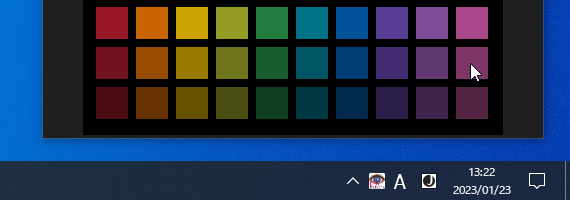

タスクバーモード
Visolve for Windows
